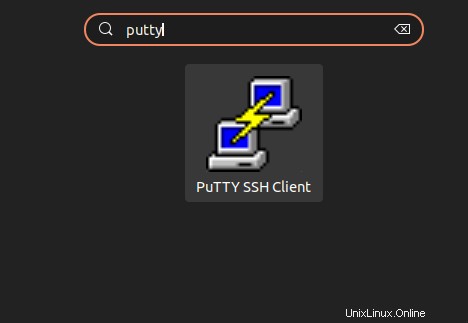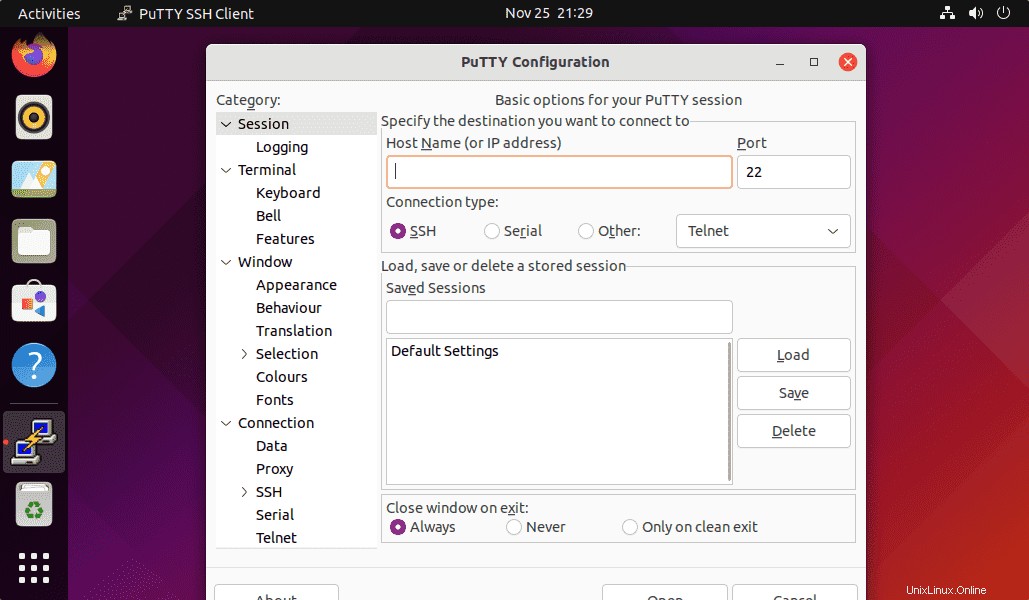Impara i passaggi e i comandi per installare PuTTY gratuito su Ubuntu 22.04 LTS Jammy JellyFish e 20.04 Focal fossa usando Terminal per ottenere un client SSH e telnet gratuito.
Cos'è il software PuTTY?
PuTTY è un software gratuito che funge da client per stabilire una connessione remota sicura tramite Telnet, Secure Shell, Accesso remoto e altri protocolli a un sistema remoto che funge da server a questi protocolli per inviare comandi tramite l'interfaccia CLI. È stato pubblicato con licenza MIT ed è disponibile per il download gratuito. PuTTY come programma, in precedenza, era disponibile solo per il funzionamento di Windows. Tuttavia, in seguito, i suoi sviluppatori lo hanno reso compatibile anche con Linux e macOS. Oltre al sistema operativo Desktop, implementazioni simili del software sono disponibili anche per Android o iOS.
Supporta sia IPv4 che IPv6. Oltre all'effettivo software di emulazione di terminale, l'utente avrà anche altri strumenti nel programma come SCP, Secure File Copy Client e SFTP, Secure File Transfer Client; Agente di autenticazione SSH; Strumento per la generazione di chiavi RSA e DSA.
Pochi vantaggi PuTTY
• Download gratuito
• Supporta tutti i sistemi operativi più diffusi come Windows, Linux e macOS
• Interfaccia seriale e tunneling SSH supportati
• Sessione crittografata
• Consente agli utenti di generare coppie di chiavi per la connessione SSH tramite PuTTYgen
• Supporto di diversi tipi di chiavi per sessioni SSH come chiavi RSA, DSA, ECDSA e Ed25519
• Trasferimento sicuro di file tramite SCP e SFTP
Passaggi per installare PuTTY su Ubuntu 22.04 Jammy o 20.04 Focal Fossa
Aggiungi Ubuntu Universe Repository
Sebbene il repository Universe di Ubuntu sia già abilitato per impostazione predefinita, tuttavia, solo per confermare o installare esegui il comando seguente. Stiamo abilitando questo repository perché il pacchetto PuTTY è disponibile tramite esso.
sudo add-apt-repository universe
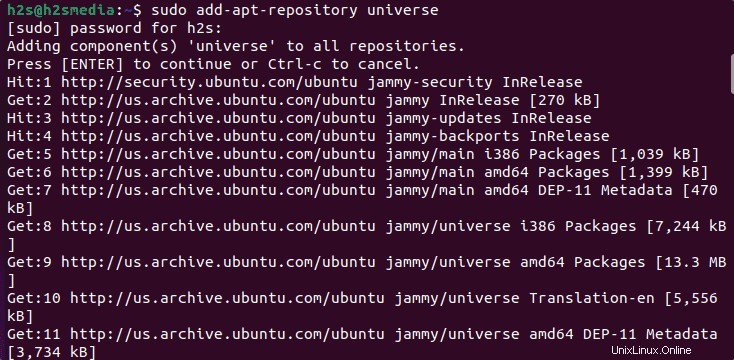
Aggiornamento del sistema Linux
Per prima cosa eseguiamo il comando di aggiornamento del sistema per aggiornare la cache del repository e anche questo assicurerà che il tuo sistema sia aggiornato.
sudo apt update
Comando per installare PuTTY su Ubuntu 22.04 o 20.04
Ora abbiamo tutte le cose che ci servono per scaricare e installare PuTTY sui nostri sistemi Ubuntu 22.04 Jammy o 20.04 Focal Linux. Quindi, usa semplicemente il comando di gestione dei pacchetti APT indicato di seguito per installarlo.
sudo apt install putty
Per verificare la versione
L'unico modo per confermare che l'installazione è stata eseguita correttamente e che questo client SSH e telnet gratuito è sul tuo sistema Linux è eseguire il comando per verificare la versione.
putty --version
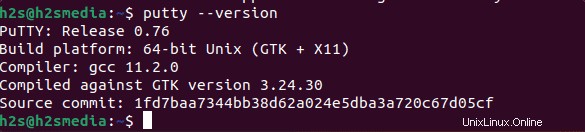
Strumenti da riga di comando del client PuTTY SSH
Ci sono alcuni strumenti comuni che possiamo usare, ecco quelli:
PuTTY Secure Copy Client (SCP)
pscp
Utilizzare SFTP per gestire in modo sicuro i file del server remoto
psftp
Per generare chiavi SSH RSA e DSA su Ubuntu
puttygen
Opzioni da utilizzare:
Usage: puttygen ( keyfile | -t type [ -b bits ] ) [ -C comment ] [ -P ] [ -q ] [ -o output-keyfile ] [ -O type | -l | -L | -p ] Use "puttygen --help" for more detail.
Esegui l'interfaccia grafica PuTTY su Ubuntu 22.04/20.04 LTS
Bene, proprio come Windows, abbiamo anche l'interfaccia utente grafica di PuTTY per gestirla facilmente sui nostri sistemi Linux.
Esegui il comando dato nel tuo terminale per aprirlo.
puttygen
Oppure vai a Utilità di avvio delle applicazioni e cerca PuTTY SSH Client, otterrai la sua icona, basta fare clic per eseguirlo.